Es gibt mehrere Freeware-Anwendungen, mit denen Sie PDF in JPG konvertieren können. Diese Anwendungen können kostenlos heruntergeladen und als nützliches Tool für PDF-Dokumente verwendet werden. Sie fungieren als Reader, Converter und können PDFs komprimieren und vieles mehr mit diesem Dateiformat machen.
In diesem Artikel
NR.1 PDFelement PDF to JPG (Free Trial)
Wenn Sie auf der Suche nach einer PDF-zu-JPG-Freeware sind, wäre die Testversion von Wondershare PDFelement - PDF Editor für die meisten die erste Wahl. Dies ist ein leistungsstarkes Tool zur Bearbeitung von PDFs aus dem Hause Wondershare. Es kann zum Erstellen, Organisieren und Sichern von Dateien verwendet werden. In der Software sind mehrere Module enthalten. Mit einer Standard- oder Pro-Mitgliedschaft können Sie alle Bearbeitungs- und Konvertierungsfunktionen nutzen, die diese PDF to JPG Freeware bietet.
 G2-Wertung: 4.5/5 |
G2-Wertung: 4.5/5 |  100 % Sicher |
100 % Sicher |Die wichtigsten Merkmale dieser Software sind folgende:
-
Es gibt eine Pro-Version, die bei der Arbeit mit PDFs Lösungen auf Unternehmensebene ermöglicht.
-
Die Benutzeroberfläche der Software ist intuitiv. Mit ihr können Sie ganz einfach PDFs erstellen und konvertieren, indem Sie durch die verschiedenen Module navigieren.
-
Es gibt einen Texteditor, mit dem Sie den Text sowie die Schriftarten und Stile ändern können.
-
Das Tool gewährleistet die Sicherheit der Kundendaten; alle Konvertierungsdaten, die auf den Server hochgeladen oder heruntergeladen werden, werden mit einer 256-Bit-Verschlüsselungstechnologie verschlüsselt.
-
Es ermöglicht Ihnen, PDFs zu kombinieren und zu erstellen. Es gibt etwa 300 verschiedene Formate, aus denen Sie PDFs konvertieren und erstellen können und auch die Stapelkonvertierung ist eine nützliche Funktion.
-
Es gibt mehrere benutzerdefinierte Tools, mit denen Sie sowohl den Inhalt als auch das Format und den Stil von PDFs ändern können.
-
Sie können hier ganz einfach PDFs erstellen, indem Sie vorgefertigte Vorlagen verwenden.
-
Der Sprung zum elektronischen Schriftsatz
-
Es ermöglicht alle Arten von Bearbeitungsfunktionen für PDFs; Sie können Stil und Schriftart anpassen und gescannte Dateien mit OCR bearbeiten sowie Texte auf Rechtschreibung prüfen.
-
Das Extrahieren und Konvertieren von Dokumenten ist ebenfalls ein Vorteil dieser Software. Sie können ganz einfach Bilder extrahieren oder PDFs in Word, HTML oder andere Formate konvertieren.
Da es sich um eine bemerkenswerte PDF-zu-JPG-Freeware handelt, ist es für solche Funktionen in den folgenden Schritten einfach zu verwenden:
Schritt 1 PDFelement für PDF zu JPG kostenlos herunterladen
Laden Sie zunächst die kostenlose oder Testversion der Software herunter. Installieren Sie die Anwendung auf Ihrem Computer. Öffnen Sie die Hauptoberfläche der Software.

Schritt 2 Kostenlos PDF in JPG konvertieren
Suchen Sie die Option zum Öffnen von Dateien. Es öffnet sich ein Fenster, in dem Sie Dateien von lokalen Laufwerken oder Ordnern suchen können. Sobald Sie ein PDF hochgeladen haben, können Sie die Qualität der JPG-Datei angeben, in die Sie konvertieren möchten.
Sobald Sie die Einstellungen vorgenommen haben, können Sie die "Konvertieren" Funktion anwenden. Nachdem die Konvertierung abgeschlossen ist, wird die Datei zum Download bereitgestellt.
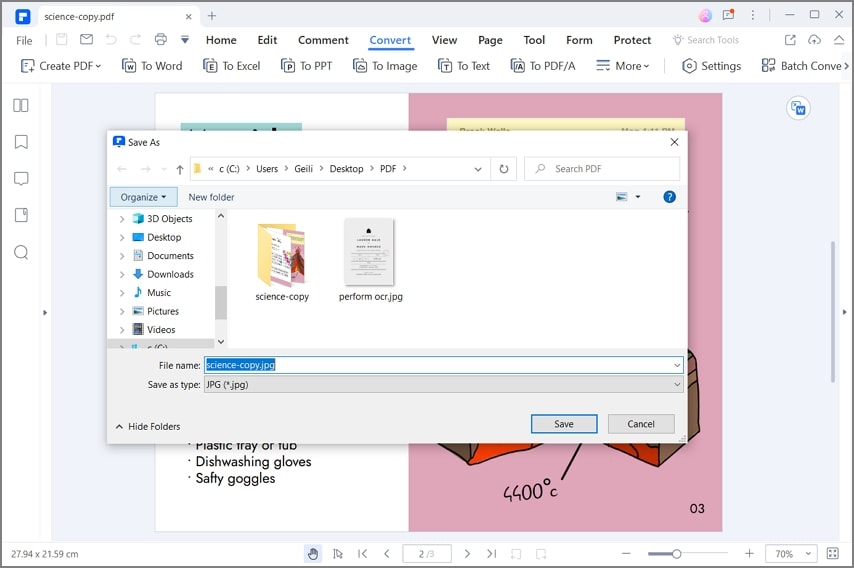
 G2-Wertung: 4.5/5 |
G2-Wertung: 4.5/5 |  100 % Sicher |
100 % Sicher |NR.2 TTR PDF to JPG Freeware
Dies ist eine weitere PDF zu JPG Freeware, die Ihnen hilft, PDF in verschiedene Dateiformate wie TIF, BMP, PNG und andere zu konvertieren. Es handelt sich um ein kostenloses Online-Tool, das mit Linux- und Windows-Betriebssystemen kompatibel ist. Es bietet auch eine einfache Konvertierung von PDF in Bilddateien in Formaten wie TIF, BMP, PNG und JPG. Wenn Sie eine solche Konvertierung mit Hilfe eines kostenlosen PDF-zu-JPG-Converters durchführen möchten, ist dies ein geeignetes Tool.

Schritte zur Verwendung dieser PDF zu JPG Freeware
Schritt 1 Beginnen Sie mit dem Herunterladen der Anwendung.
Schritt 2 Die Standardsprache ist auf Taiwanesisch eingestellt; Sie finden die Option zum Ändern der Sprache im oberen Menü.
Schritt 3 Es handelt sich um eine Java-fähige Anwendung. Daher muss auf dem Computer, auf dem Sie diese Freeware ausführen, Java installiert sein.
Schritt 4 Sobald die Software installiert ist, verfügt sie über eine einfache Benutzeroberfläche. Sie können damit beginnen, PDF-Dokumente hierher zu ziehen und abzulegen; Sie können sogar ganze Ordner hinzufügen. Sie können bestimmte Seiten einer PDF-Datei angeben, die Sie konvertieren möchten und mehrere PDF-Konvertierungen in einem Stapel verarbeiten. Sobald die Konvertierung abgeschlossen ist, steht das JPG zum Speichern auf Ihrem lokalen Laufwerk zur Verfügung.
NR.3 CC PDF Converter Freeware
Dies ist eine weitere zuverlässige Freeware zum Konvertieren von PDF in JPG, mit der Sie PDFs aus verschiedenen Anwendungen wie HTML, PowerPoint, Excel, Word und anderen erstellen können. Dieses Converter Tool ermöglicht auch das Einbetten einer Creative Commons-Lizenz in PDF-Dateien. Mit einer Creative-Commons-Lizenz ist es möglich, Werke auf Webseiten sozialer Medien und in Blogs zu veröffentlichen.

Hier finden Sie mehrere kostenlose Tools zur Bearbeitung von PDF-Dateien. Es ist eine kostenlose, einfach zu bedienende Anwendung. Sie hilft Ihnen, PDF-Dokumente aus Bild- oder Textdateien zu erstellen und umgekehrt. Diese vielseitige Freeware ist eine praktische Ergänzung zu den Tools, die Sie auf Ihrem Desktop haben. Sie kann Ihnen helfen, Word-Dokumente in PDF oder sogar Excel zu konvertieren. Sie kann auch helfen, PDFs im JPG-Format zu speichern.
Schritte zur Verwendung dieser PDF zu JPG Freeware
Wenn Sie dieses Tool verwenden möchten, um PDFs in JPGs zu konvertieren, gehen Sie wie folgt vor:
Schritt 1 Laden Sie die kostenlose Anwendung herunter. Sobald sie installiert ist, gehen Sie zu der PDF-Datei, die Sie konvertieren möchten.
Schritt 2 Klicken Sie auf die Drucken Option. Wenn Sie aufgefordert werden, einen Drucker auszuwählen, wählen Sie den CC-Converter. Das hilft Ihnen beim Konvertieren und Speichern der Datei im Bildformat.
NR 4. PDFCreator PDF to JPG Freeware
PDFCreator ist ein weiteres beliebtes Konvertierungstool, mit dem Sie auf verschiedene Weise mit PDF-Dokumenten arbeiten können. Es bietet Funktionen, mit denen Sie ganz einfach konvertierte Dateien erhalten können. Gleichzeitig bleibt auch die Qualität der Dokumente erhalten. Außerdem ist es mit verschiedenen Plattformen kompatibel. Daher kann diese Converter-Freeware eine praktische Ergänzung für Ihren Arbeitsbereich sein.

Schritte zur Verwendung dieser PDF zu JPG Freeware
Wenn Sie mit diesem Tool PDFs in JPGs konvertieren möchten, können Sie dies in den folgenden Schritten tun:
Schritt 1 Sie können die Anwendung öffnen, nachdem sie heruntergeladen wurde. Sobald Sie sie geöffnet haben, können Sie die PDF-Datei, die Sie konvertieren möchten, hochladen.
Schritt 2 Sobald sie in JPG konvertiert ist, können Sie sie auf einem lokalen Laufwerk oder in einem Ordner Ihrer Wahl speichern.
Schritt 3 Sie können die Anwendung auch auf eine andere Weise verwenden. Öffnen Sie einfach die PDF-Datei, die Sie konvertieren möchten. Gehen Sie zur Drucken Option; hier können Sie den PDF Creator als Drucker Ihrer Wahl auswählen. Sobald Sie den Drucker ausgewählt haben, können Sie die PDF-Datei als JPG speichern.
NR 5. Any PDF to JPG Freeware
Dies ist ein weiteres praktisches Tool zur Konvertierung. Damit können Sie die Anwendung kostenlos auf Ihren Desktop herunterladen. Anschließend können Sie damit Dateien wie PDF, BMP und PNG in JPG konvertieren. Sie fungiert auch als PDF-Reader. Sie kann Ihnen helfen, PDF-Dokumente in den Formaten JPG, TIF, GIF und BMP zu speichern. Sie können auch wählen, ob Sie nur einige Seiten oder das gesamte PDF-Dokument speichern möchten. Sie können ein PDF auch in eine einzelne JPG-Datei speichern. Sie kann helfen, die Größe oder Skalierung von PDF-Seiten zu ändern. Diese können als Bilddateien gespeichert werden.

Schritte zur Verwendung dieser PDF zu JPG Freeware
Dieses kostenlose Tool hilft Ihnen bei der Konvertierung von PDF in JPG auf folgende Weise:
Schritt 1 Entscheiden Sie sich für den PDF to JPG Converter Freeware Software Download. Sobald das Tool installiert ist, öffnen Sie die Softwareoberfläche.
Schritt 2 Fügen Sie die PDF-Datei, die Sie konvertieren möchten, hinzu oder laden Sie sie hoch. Sobald sie hinzugefügt wurde, können Sie die Größe ändern oder einige Seiten für die Konvertierung auswählen.
Schritt 3 Sobald Sie die Einstellungen vorgenommen haben, können Sie die PDF-Datei im JPG-Format speichern. Wenn die Anwendung auf Ihrem Desktop installiert ist, kann sie auch als Standarddrucker verwendet werden. Verwenden Sie diese Option, um ein PDF in verschiedenen Dateiformaten zu speichern.
NR. 6 XPDF PDF to JPG Freeware
Diese Freeware ist eine hilfreiche Anwendung, die sowohl als PDF-Betrachter als auch als Converter fungiert. Diese Anwendung fungiert als Textextraktor, HTML-Converter, Bildconverter und mehr. Ein hilfreiches Toolkit ist ebenfalls in der Software enthalten. Es handelt sich um eine Open-Source-Anwendung, die von den Entwicklern Cog und Glyph zur Verfügung gestellt wird.

Wenn Sie mit diesem Tool PDF in JPG konvertieren möchten, ist das ganz einfach. Alles, was Sie tun müssen, ist, die Anwendung zu öffnen und eine PDF-Datei in die Anwendung hochzuladen. Sobald sie geöffnet ist, können Sie die Datei konvertieren und im JPG-Format speichern.
NR. 7 Free PDF to Image Converter Freeware
Free PDF to Image Converter ist eine weitere nützliche Anwendung, die Freeware ist. Sie verfügt über hilfreiche Funktionen wie die Stapelkonvertierung von PDF-Dateien. Diese Software, die 2019 auf den Markt kam, wurde für die Windows-Plattform entwickelt. Es handelt sich um eine kompakte Anwendung, die Sie von der offiziellen Webseite herunterladen können.

Schritte zur Verwendung dieser PDF zu JPG Freeware
Sobald das Tool heruntergeladen ist, können Sie es wie folgt verwenden, um PDF in JPG zu konvertieren:
Schritt 1 Laden Sie die ausführbare Datei herunter. Sobald sie gestartet ist, öffnen Sie die Anwendung.
Schritt 2 Hier können Sie PDF-Dateien zur Konvertierung hinzufügen. Sie können Ausgabeformate wie BMP, PNG, JPG und mehr auswählen. Sobald Sie das Format gefunden haben, in das Sie die PDF-Datei konvertieren möchten, klicken Sie auf "Jetzt konvertieren".
Mit dieser Software können Sie ein ganzes PDF-Dokument oder einige ausgewählte Seiten konvertieren. Sie können wählen, ob Sie jede Seite als JPG oder nur ein paar Seiten speichern möchten.



